Vous pouvez déconnecter ou éjecter un lecteur USB ou un lecteur externe de Windows 10. Il n’y a pas de bouton physique pour le travail. Au lieu de cela, vous devez soit cliquer avec le bouton droit sur le lecteur et sélectionner Éjecter dans le menu contextuel, soit utiliser la barre d’état système pour l’éjecter. Si vous avez éjecté un lecteur et que vous souhaitez y accéder à nouveau, vous le supprimez probablement physiquement de votre système, puis vous le reconnectez. Cela invite votre système à rechercher les modifications matérielles et à détecter le «nouveau» lecteur. C’est bien s’il est facile de déconnecter le lecteur mais, s’il est difficile à atteindre, vous pouvez remonter un lecteur USB éjecté sans le retirer physiquement et le reconnecter. Voici comment.
Avertissement: cette astuce peut déconnecter momentanément tous les appareils connectés à votre système via un port USB. Si vous pouvez toujours utiliser votre système sans souris USB, par exemple via un pavé tactile ou un écran tactile, vous pouvez utiliser cette méthode. Sinon, vous ne pourrez pas interagir avec votre système tant que vous ne l’aurez pas redémarré ou forcé à détecter un nouveau matériel.
Remonter la clé USB éjectée
Connectez une clé USB, puis éjectez-la de Windows 10. Ouvrez le Gestionnaire de périphériques et accédez à Affichage> Périphériques par connexion. Sous cette nouvelle vue des appareils, recherchez votre lecteur. Il aura une icône d’exclamation jaune dessus. Trouvez l’appareil auquel il est connecté. Dans la capture d’écran ci-dessous, cet appareil a été connecté au PC via le USB Root Hub (USB 3.0). Cliquez avec le bouton droit sur l’appareil et sélectionnez «Désactiver l’appareil» dans le menu contextuel. Si l’option de désactivation est manquante, utilisez l’option de désinstallation du périphérique. Prenez note de l’appareil dont il s’agit d’un sous-groupe. Dans la capture d’écran ci-dessous, il s’agit d’un sous-groupe du contrôleur Intel USB 3.0 eXtensible.
Attendez que l’appareil soit désinstallé. À ce stade, tous les appareils connectés à votre système via un port USB peuvent cesser de fonctionner.

Dans le Gestionnaire de périphériques, cliquez avec le bouton droit sur le périphérique dans lequel le périphérique désinstallé était répertorié sous (Intel USB 3.0 eXtensible Controller) et sélectionnez «Rechercher les modifications matérielles». Il recherchera le matériel et reconnectera automatiquement tous les périphériques USB à votre système, y compris le lecteur que vous avez démonté / éjecté.
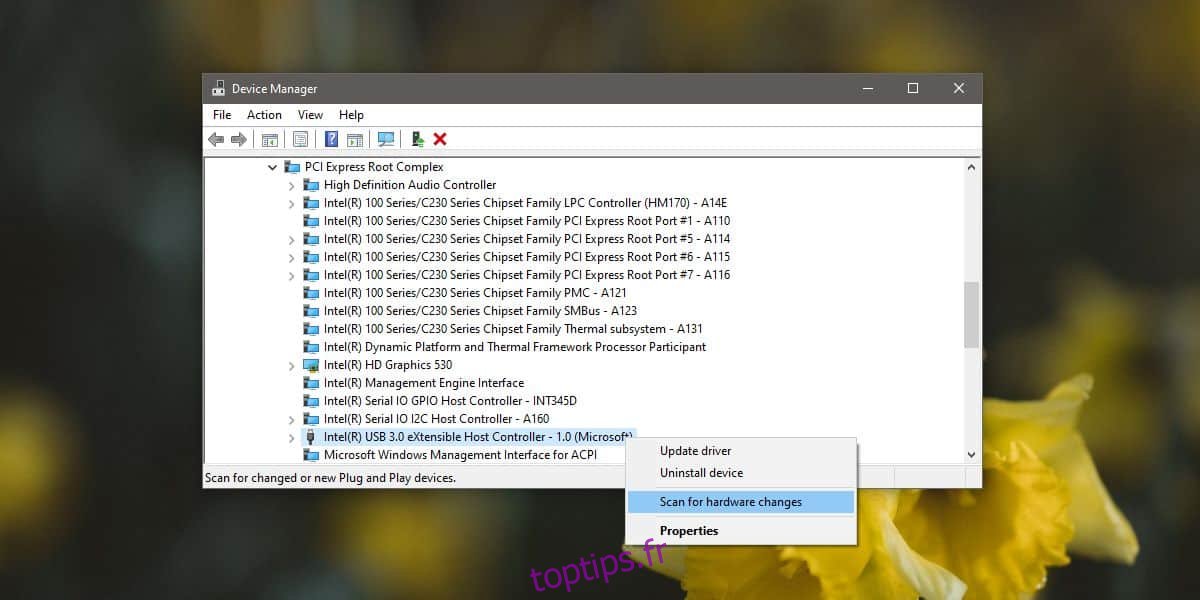
C’est un moyen assez fastidieux de reconnecter un lecteur USB éjecté, vous ne voudrez peut-être l’utiliser que lorsque le retrait physique d’un lecteur n’est pas possible ou si c’est beaucoup trop compliqué. Si vous utilisez un ordinateur de bureau au lieu d’un ordinateur portable, il est probable que vous ne puissiez pas du tout utiliser cette méthode si votre souris se connecte via un port USB. Dans certains cas, selon le matériel dont vous disposez, vous pourrez peut-être utiliser une souris même après avoir désactivé le périphérique USB auquel le lecteur était connecté, mais cela dépend vraiment du système et n’est pas entre vos mains.

